-

-
Parallels Desktop for Mac
11.1.0.1 官方版
- 软件大小:295MB
- 更新日期:2024-10-21
- 下载次数:0次
- 软件语言:简体中文
- 软件授权:试用软件
- 软件评级:

- 安全检测:无插件无病毒
- 软件类型:国外软件
- 软件分类:系统工具
- 软件系统:Mac OS X/Mac OS 9/Mac OS 7.1
Parallels Desktop for Mac简介
Parallels Desktop for Mac官方版是款实用性比较强的虚拟机工具。Parallels Desktop for Mac正式版能够帮助用户在一个虚拟的环境中运行其他的操作系统。并且Parallels Desktop for Mac可以让macOS与Windows应用程序之间共享文件和文件夹,支持不同平台间直接复制粘贴文本或图像。
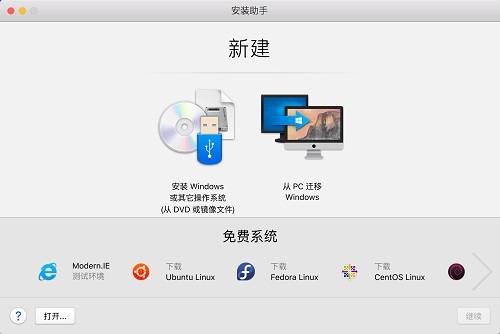
{mac2}
Parallels Desktop for Mac软件功能
完美支持最新的Windows 10系统
完美支持并针对最新的macOS Big Sur系统进行优化
启动速度比以前版本加快两倍,Windows恢复和退出速度提升20%。
图形性能提升20%;对DirectX 11和OpenGL图形支持进行了改进
在旅行模式下,使用Windows的电池续航时间提高15%
在 Mac 上设置“请勿打扰”将确保Windows 10也不会打扰您
触控板手势现已支持在Windows程序中平稳地缩放和旋转对象
支持自动回收可用的磁盘空间给Mac
支持Sidecar功能和Apple Pencil触控笔支持
快照占用存储空间相比之前的版本可减少15%
TouchBar支持:可让Officce、AutoCAD、VisualStudio、OneNote、SketchUp 等软件支持MacBook的 Touchbar。
支持“多显示器”,优化多显示器使用时的性能以及便利性
Parallels Desktop for Mac软件特色
完美支持Windows 10 / Win 8.1 / Win7 / Vista / 2000 / XP等全系列微软操作系统 (32/64位)
支持各种发行版的 Linux 如 Ubuntu、CentOS、Debian 等及Chrome OS、Android系统
支持在Mac、Windows和部分Linux之间拖放文件、复制粘贴文本或文件
可方便地将通过BootCamp安装的Windows系统转换成虚拟机使用
Mac和Windows之间可共享OneDrive、Dropbox、Google Drive等云存储空间
可轻松地将文件、应用程序、浏览器书签等从PC移至Mac
支持Windows使用Retina视网膜显示屏
可将任意数量的USB设备随意分配至您的Mac或Windows
支持蓝牙设备、FireWire、Thunderbolt接口设备的连接
支持Windows / Linux共享文件夹以及打印机
Parallels Desktop for Mac常见问题
问:Parallels Desktop怎么卸载?
答:第一步、删除虚拟机文件
1如果你想在删除Parallels Desktop 的时候,连同之前安装好的虚拟机文件系统也删除的话,先打开 Parallels Desktop 控制中心。
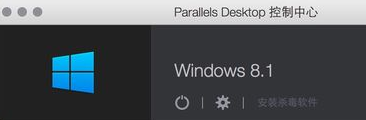
2接着右键点击要删除的虚拟机,然后选择“删除”选项,
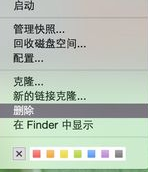
3随后请点击“移除到废纸篓”按钮继续,
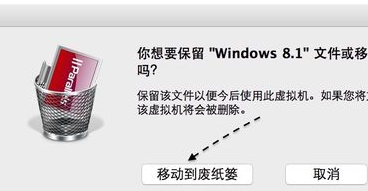
第二步、删除 Parallels Desktop 应用
1当我们把虚拟机文件删除以后,先退出 Parallels Desktop 应用,然后打开 Finder 窗口,并进入“应用程序”目录,
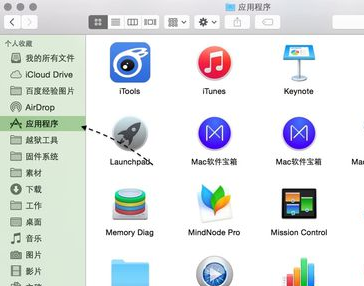
2接着在应用程序目录里,找到 Parallels Desktop 应用图标,点击鼠标右键并选择“移除到废纸篓”选项,
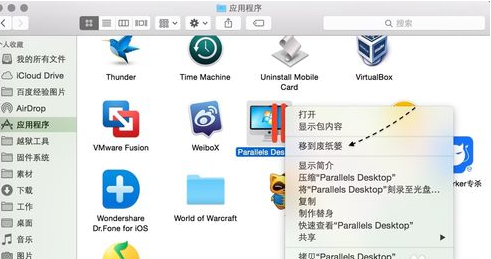
3随后再输入当前登录用户的密码,即可成功卸载。
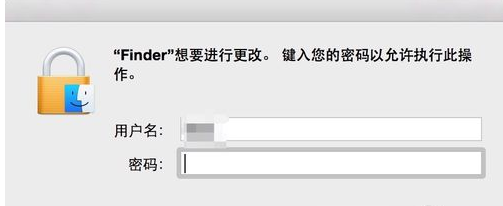
虚拟机运行卡顿怎么办?
首先,建议安装Parallels Tools,该工具可以提升Windows虚拟机系统的运行流畅度,并提升共享、文本复制等体验。如果无法自动安装,可以手动在Windows虚拟机系统中双击CD/DVD驱动器进行安装。
其次,检查是否在配置中限制了虚拟机系统的资源使用。在虚拟机系统的配置窗口中,依次点击“选项”-“优化功能”,将右侧资源使用调整至“无限制”。
此外,还可以使用专业的Mac系统优化软件(如CleanMyMac)进行系统资源的优化。
如果虚拟机系统中运行了高耗能的软件,建议手动为虚拟机系统分配更多的资源。在配置窗口中,依次点击“硬件”-“CPU与内存”,可手动调配处理器与内存资源。但要同时注意预留资源供Mac系统运行。
相关专题
换一换人气软件
-
雷神加速器V10.1.9.6


88.3MB|2024-10-22
-
360软件管家14.0.1.1008


85.2MB|2024-10-17
-
虎牙直播5.68.3.0


91.71MB|2024-10-09
-
红手指云手机官方版


20.4MB|2024-09-04
-
手机模拟大师7.3.3592.2470最新版


384.50MB|2024-08-02
-
得力OCR文字识别3.1.0.5 官方版


29.8MB|2024-07-19
- 51热搜
- 热门分类
- 热门专题
友情链接
热搜推荐
-
 我的世界1.14.0.16最新版
我的世界1.14.0.16最新版
 |139.23 MB
|139.23 MB -
 QQ游戏大厅5.71.58319.0最新版
QQ游戏大厅5.71.58319.0最新版
 |107 MB
|107 MB -
 wps office12.1.0.18276
wps office12.1.0.18276
 |216MB
|216MB -
 租号玩7.0.3.0
租号玩7.0.3.0
 |91.5MB
|91.5MB -
 360安全卫士v14.0.1.1008官方最新版
360安全卫士v14.0.1.1008官方最新版
 |91.9 MB
|91.9 MB
装机必备软件
小编推荐
-
1
雷神加速器V10.1.9.6

网络加速|

-
2
360软件管家14.0.1.1008

系统安全|

-
3
虎牙直播5.68.3.0

视频播放|

-
4
红手指云手机官方版

游戏软件|

-
5
手机模拟大师7.3.3592.2470最新版

PC模拟器|

-
6
得力OCR文字识别3.1.0.5 官方版

办公软件|

-
7
泡泡加速器23.11.23.1官方版

网络加速|

-
8
万能数据恢复大师最新官方版

数据恢复|

-
9
迅游网游加速器7.0.1002.0官方版

网络加速|

-
10
苹果恢复大师3.6.18.246最新版

数据恢复|

最新软件
-
 Parallels Desktop for Mac
Parallels Desktop for Mac
295MB/2024-10-21
-
 PDF Reader Pro Mac
PDF Reader Pro Mac
295MB/2024-10-21
-
 飞书
飞书
295MB/2024-10-21
-
 115浏览器(Apple版)
115浏览器(Apple版)
295MB/2024-10-21
-
 维克日记
维克日记
295MB/2024-10-21
-
 AlDente Mac
AlDente Mac
295MB/2024-10-21

















